Hoe een Facebook-verhaal te maken

Facebook-verhalen kunnen erg leuk zijn om te maken. Hier is hoe je een verhaal kunt maken op je Android-apparaat en computer.

TikTok is een geweldig platform om creativiteit de vrije loop te laten en vermaakt te blijven. De ervaring kan echter minder dan geweldig zijn als de TikTok-app achterblijft op je Android of iPhone. Of je nu een fervent maker van inhoud bent of een toegewijde kijker, het omgaan met TikTok-vertraging tijdens het opnemen, bewerken of bekijken van video's kan op zijn zachtst gezegd vervelend zijn.
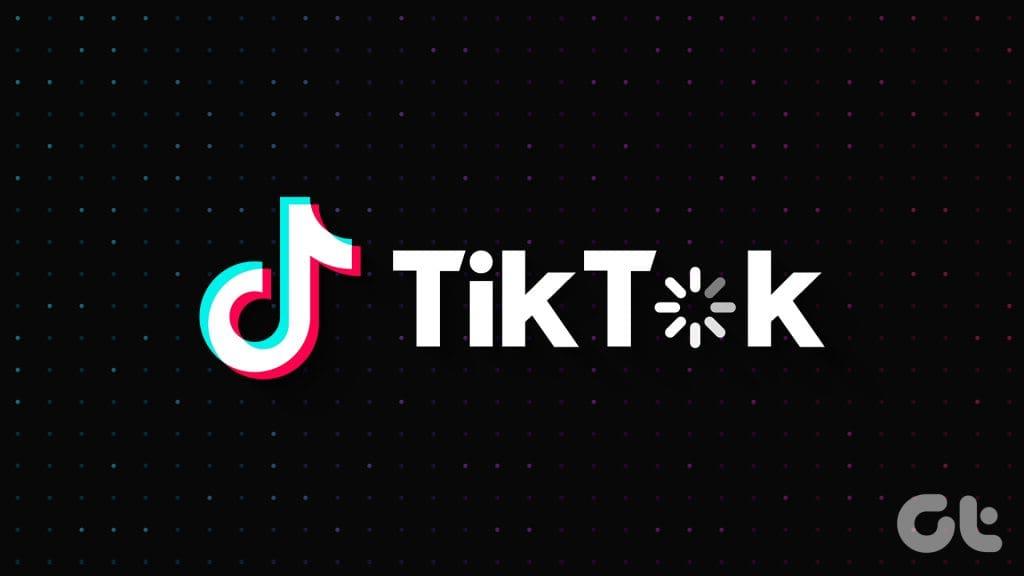
Gelukkig hoef je niet naar je browser over te schakelen of de lichtere versie van de app te gebruiken om van TikTok te genieten . Deze gids leidt u door de veelvoorkomende redenen achter de vertraging van de TikTok-app en biedt oplossingen om het probleem op te lossen.
Apps zoals TikTok kunnen om verschillende redenen op uw telefoon blijven hangen of vastlopen, zoals tijdelijke problemen, problemen met de internetverbinding, apparaatspecifieke factoren, enz. Dit kan ook gebeuren als u de gegevensbesparingsmodus van TikTok hebt ingeschakeld of een verouderde versie van de app gebruikt. app . Bovendien kan TikTok langzaam werken op uw Android of iPhone als de bestaande cachegegevens de prestaties van de app beïnvloeden.
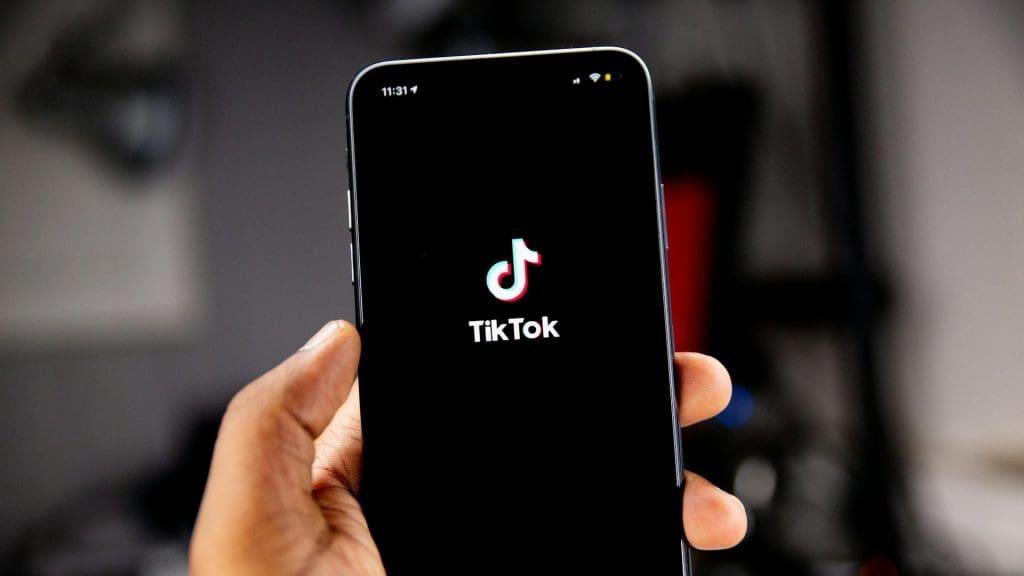
In ieder geval hoeft u geen genoegen te nemen met een slechte ervaring, aangezien de onderstaande oplossingen u kunnen helpen het probleem op te lossen.
TikTok of een van de app-processen kunnen soms problemen tegenkomen tijdens het gebruik op je telefoon. Wanneer dit gebeurt, kan de TikTok-app vastlopen of achterblijven op uw Android of iPhone. Als het slechts een eenmalig probleem is, zou u het probleem moeten kunnen oplossen door simpelweg de app opnieuw te starten.
Op Android drukt u lang op het TikTok-app-pictogram en tikt u op het info-pictogram in het resulterende menu. Tik vervolgens onderaan op de optie Forceer stop.
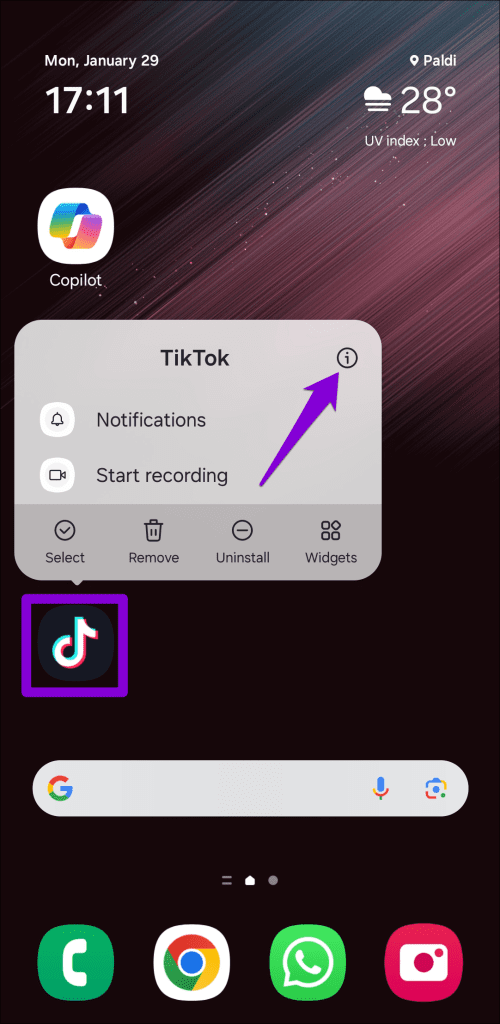
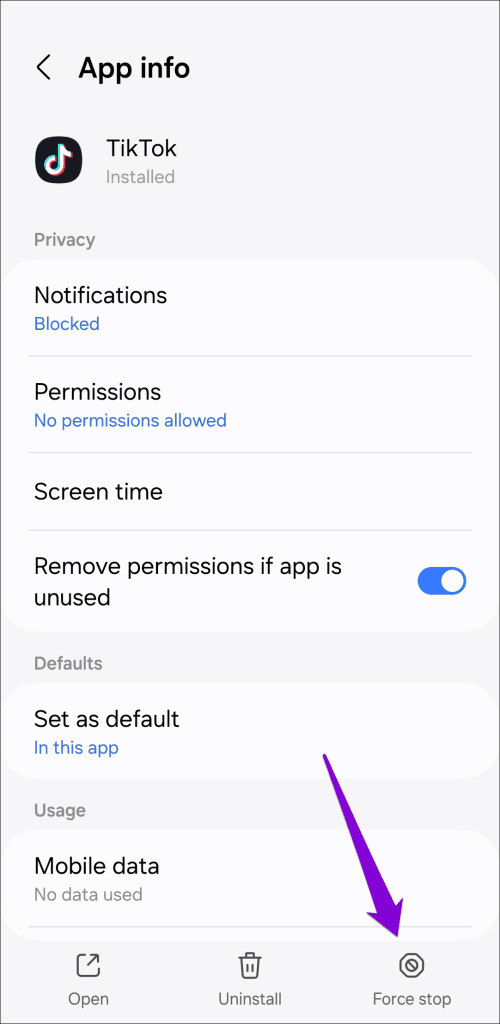
Als u een iPhone heeft, veegt u omhoog vanaf de onderkant van het scherm of drukt u twee keer op de startschermknop om toegang te krijgen tot de app-switcher. Veeg vervolgens omhoog over de TikTok-kaart om de app te sluiten.
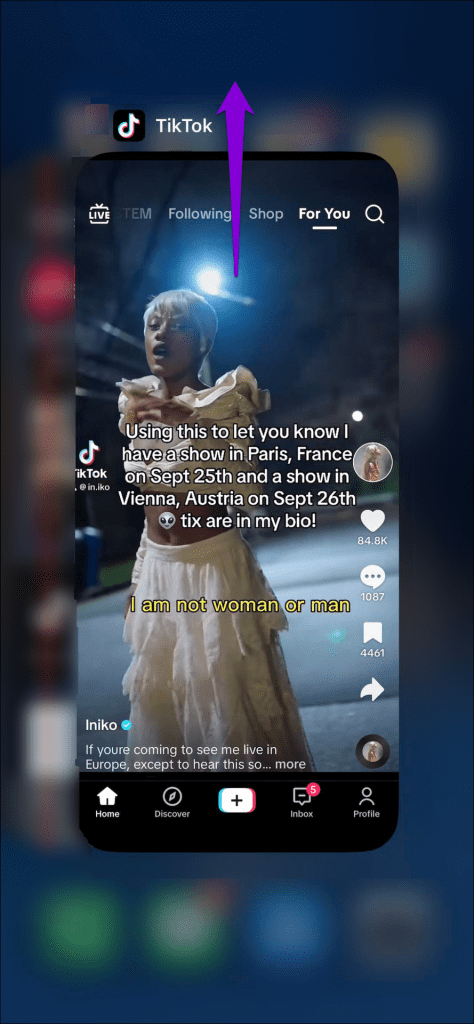
Open de TikTok-app opnieuw en kijk of deze goed werkt.
Dit lijkt misschien voor de hand liggend, maar het is de moeite waard om problemen met uw internetverbinding uit te sluiten voordat u geavanceerde tips probeert. TikTok-video's kunnen traag op je telefoon verschijnen als je internet traag of instabiel is. Probeer Instagram of Snapchat op je telefoon te gebruiken en kijk of video's goed worden geladen in die apps.
Als je ook problemen ondervindt met andere apps, probeer dan verbinding te maken met een ander netwerk en TikTok opnieuw te gebruiken.
3. Schakel een hogere scrollsnelheid in via het toegankelijkheidsmenu in TikTok
De TikTok-app biedt verschillende handige opties om uw video-afspeelervaring te verbeteren. Een van deze opties omvat de mogelijkheid om de scrollsnelheid te verhogen, waardoor de TikTok-app responsiever kan aanvoelen. Daarom is het het beste om dit in te schakelen.
Stap 1: Open de TikTok-app en tik op de optie Profiel in de rechteronderhoek.

Stap 2: Tik op het menupictogram (drie horizontale lijnen) in de rechterbovenhoek en selecteer Instellingen en privacy.


Stap 3: Scroll naar beneden om Toegankelijkheid (Android) of Weergave (iPhone) te selecteren en schakel vervolgens de schakelaar Snellere scrollsnelheid in het volgende menu in.
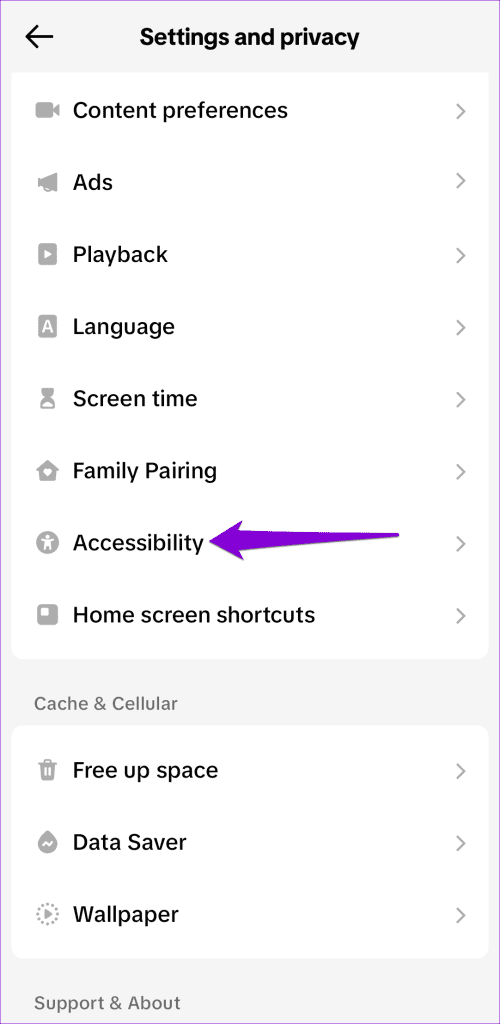
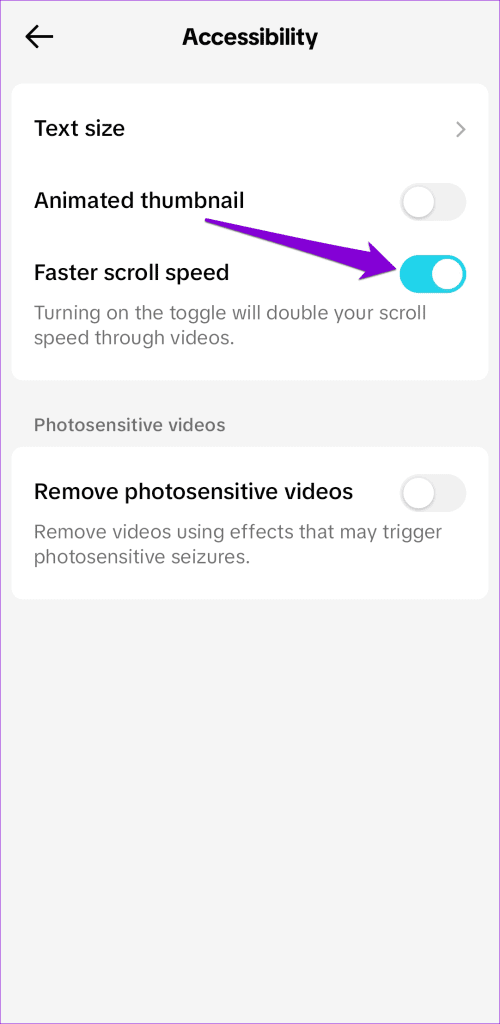
Probeer hierna de TikTok-app te gebruiken en kijk of deze soepel werkt.
De ingebouwde databesparingsmodus van TikTok kan handig zijn als je geen wifi hebt en je beperkte mobiele data-abonnement gebruikt. Omdat deze functie er echter voor zorgt dat TikTok video's langzaam laadt, kun je last krijgen van vertraging of vertraging in het geluid. Om dit te voorkomen kun je het beste de databesparingsmodus in TikTok uitschakelen als je deze niet nodig hebt.
Stap 1: Open de TikTok-app en ga naar het tabblad Profiel.

Stap 2: Tik op het hamburgermenu in de rechterbovenhoek en selecteer Instellingen en privacy.


Stap 3: Blader omlaag naar het gedeelte Cache en mobiel en selecteer Databesparing. Schakel de schakelaar naast Databesparing uit.
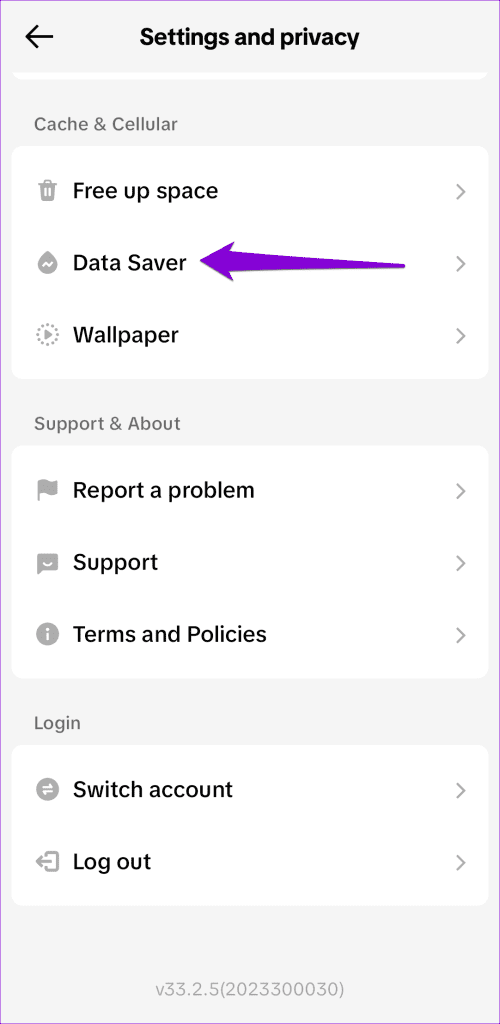
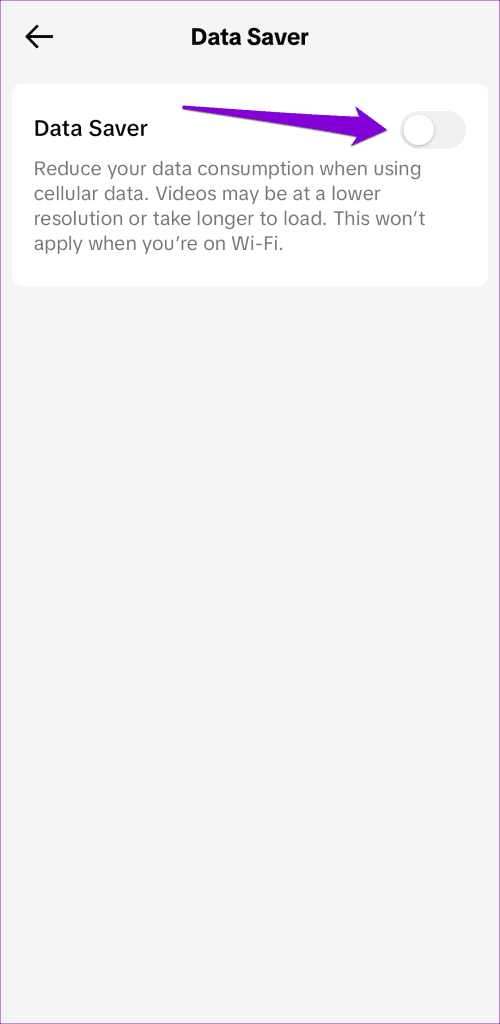
Start hierna de app opnieuw en controleer of het probleem zich nog steeds voordoet.
Zoals de meeste apps maakt en bewaart TikTok tijdelijke bestanden, ook wel cachegegevens genoemd, om je ervaring te verbeteren. Wanneer deze gegevens echter oud of beschadigd raken, doet dit meer pijn dan dat het helpt.
In dergelijke gevallen kunt u met TikTok de cache rechtstreeks vanuit het instellingenmenu wissen . Hier leest u hoe u het kunt gebruiken om TikTok-vertraging op uw Android of iPhone op te lossen.
Stap 1: Open de TikTok-app en tik op het tabblad Profiel in de rechteronderhoek.

Stap 2: Tik op het menupictogram in de rechterbovenhoek en selecteer Instellingen en privacy.


Stap 3: Scroll naar beneden om Ruimte vrijmaken te selecteren en tik op de knop Wissen naast Cache in de volgende prompt.
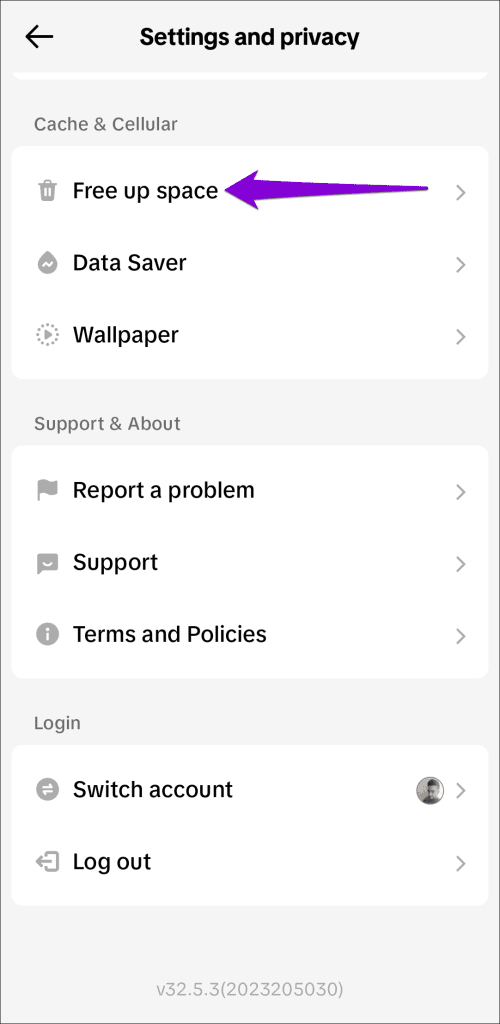
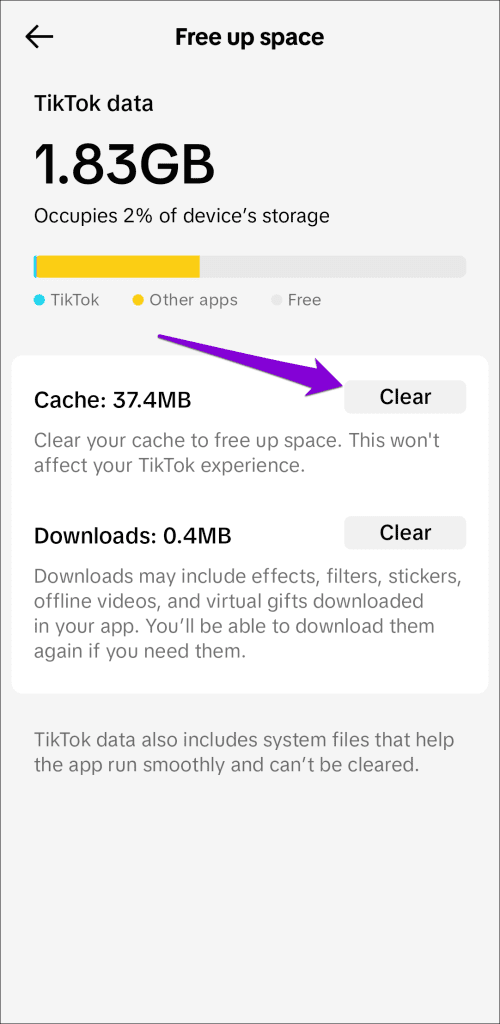
Het uitvoeren van een verouderde versie van de TikTok-app kan ook dergelijke prestatieproblemen veroorzaken. Dus als niets werkt, kun je proberen de TikTok-app bij te werken door naar de Play Store of App Store op je telefoon te gaan.
Geniet van lag-vrije TikTok
TikTok is voor velen het go-to-platform voor entertainment en daarom kan het behoorlijk vervelend zijn om vertraging te ervaren tijdens het gebruik van de app op je iPhone of Android. We hopen dat de bovengenoemde tips hebben geholpen het probleem op te lossen, en dat je nu naadloos van TikTok kunt genieten.
Facebook-verhalen kunnen erg leuk zijn om te maken. Hier is hoe je een verhaal kunt maken op je Android-apparaat en computer.
Leer hoe je vervelende automatisch afspelende video
Los een probleem op waarbij de Samsung Galaxy Tab A vastzit op een zwart scherm en niet inschakelt.
Lees nu hoe u muziek en video
Wil je e-mailaccounts toevoegen of verwijderen op je Fire-tablet? Onze uitgebreide gids leidt je stap voor stap door het proces, waardoor je e-mailaccounts snel en eenvoudig kunt beheren op je favoriete apparaat. Mis deze must-read tutorial niet!
Een tutorial die twee oplossingen toont om apps permanent te voorkomen dat ze opstarten op je Android-apparaat.
Deze tutorial laat zien hoe je een tekstbericht van een Android-apparaat kunt doorsturen met behulp van de Google Berichten-app.
Heeft u een Amazon Fire en wilt u Google Chrome erop installeren? Leer hoe u Google Chrome kunt installeren via APK-bestand op Kindle-apparaten.
Hoe je spellingscontrole instellingen kunt in- of uitschakelen in het Android-besturingssysteem.
Vraag je je af of je die oplader van een ander apparaat kunt gebruiken met je telefoon of tablet? Deze informatieve post geeft je enkele antwoorden.







